Cómo jugar Gameboy, GBC y GBA en Steam Deck

Hemos estado jugando muchos de nuestros juegos favoritos de Gameboy en Switch recientemente gracias a Nintendo Switch en línea, pero si eres un usuario de Steam Deck, es posible que estés ansioso por saber cómo jugar juegos de Gameboy en Steam Deck.
Y si es así, ¡entonces definitivamente has venido al lugar correcto!
Cuando piensas en sistemas portátiles, piensas en Nintendo.
Son el rey de las computadoras de mano, con Nintendo Switch dominando absolutamente el mercado en estos días, y Nintendo DS anteriormente tenía al mundo en un vicio.


Pero toda empresa tiene que empezar en alguna parte, y su primera incursión en el mercado fue una pequeña máquina llamada Gameboy.
Gameboy fue un sistema increíblemente exitoso que resultó en dos sucesores, Gameboy Color y Gameboy Advance. Todos son recordados como sistemas clásicos hasta el día de hoy y son amados por la comunidad de jugadores.
Algunos de los mejores juegos de Gameboy Advance de todos los tiempos están en ese sistema, como Pokemon Fire Red, pero muchos de los juegos en ese sistema tampoco fueron portados a otros sistemas.
Gracias a esto, la emulación de Gameboy es extremadamente popular, ¡e incluso puedes emular el sistema en tu Steam Deck!
¡Únase a nosotros mientras analizamos las mejores configuraciones para la emulación de Gameboy en su Steam Deck, el mejor emulador de Gameboy para usar en Steam Deck, cómo configurar un emulador y cómo jugar juegos de Gameboy en Steam Deck!


1. El método EmuDeck
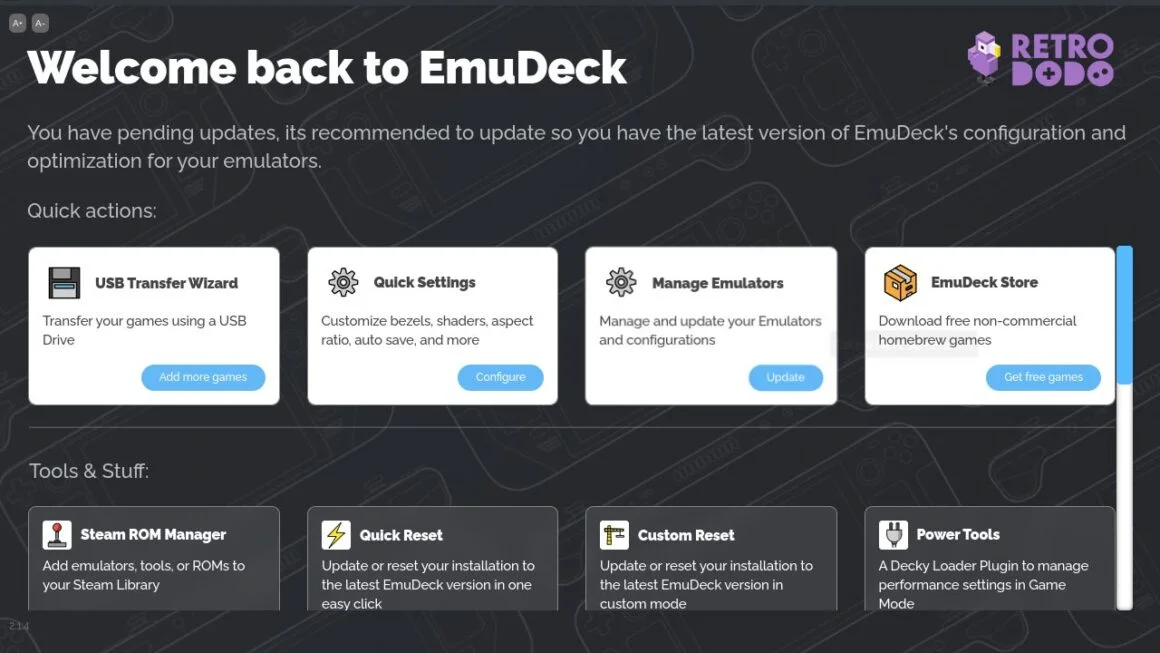
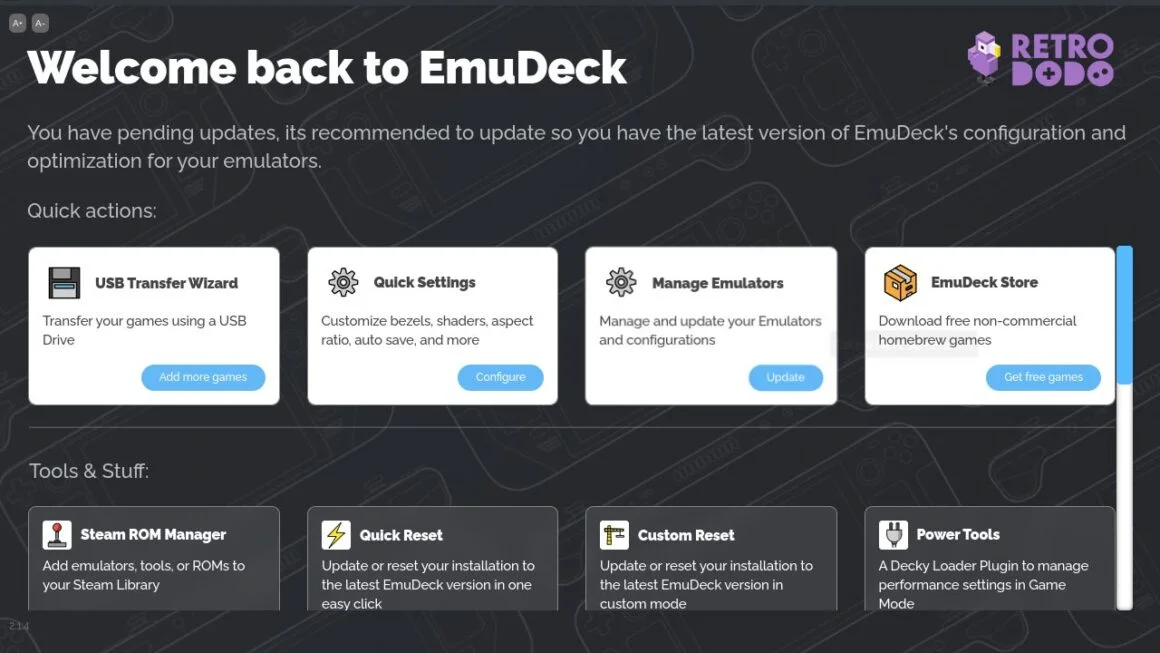
El método EmuDeck es excelente si desea instalar una amplia variedad de emuladores y no solo aquellos que ejecutan juegos de Gameboy. Úsalo si quieres jugar las siguientes consolas en Steam Deck:
- Sega Génesis
- SegaCDGenericName
- Sega32X
- motor de computadora
- cisne maravilla
- sistema de entretenimiento nintendo
- Sistema de entretenimiento Super Nintendo
- mamá
- FBNeo
- sistema maestro
- elenco de sueños
- geo neo
- Súper NES de pantalla ancha
- Génesis de pantalla ancha
- chico del juego
- color del juego
- Game Boy Advance
- bolsillo neo geo
- equipo de juego
- Nintendo DS
- Nintendo 3ds
- PSP
- nintendo 64
- Nintendo Wii
- nintendo cubo de juego
- PlayStation 1
- Playstation 2
- Playstation 3
- nintendo wii u
- interruptor de nintendo
Instalación de EmuDeck
No necesitas un título en Neurociencias para instalar EmuDeck en Steam Deck. Steam Deck funciona según un principio de código abierto y puede instalar lo que quiera siempre que no le importe encontrar soluciones alternativas si encuentra algún problema de compatibilidad.
Para obtener EmuDeck en Steam Deck, todo lo que necesita hacer es:
- Formatee una de sus tarjetas SD a ext4 o btrfs si planea agrupar ROM en su tarjeta SD.
- Descargue el instalador de EmuDeck usando el navegador Steam Deck
- Arrastre y suelte el instalador de EmuDeck desde la carpeta de descargas al escritorio.
- Ejecute el archivo.
- Luego siga los pasos provistos en la pantalla, incluida la elección de cada uno de los emuladores que desea instalar en su Steam Deck. No es un gran esfuerzo adicional instalar todos los emuladores, pero si lo desea, puede instalar solo RetroArch.
Cuando haya terminado, todo lo que tiene que hacer es volcar sus ROM y firmware en Steam Deck. Profundizaremos en cómo hacer esto más adelante en este artículo.
2. El método alternativo
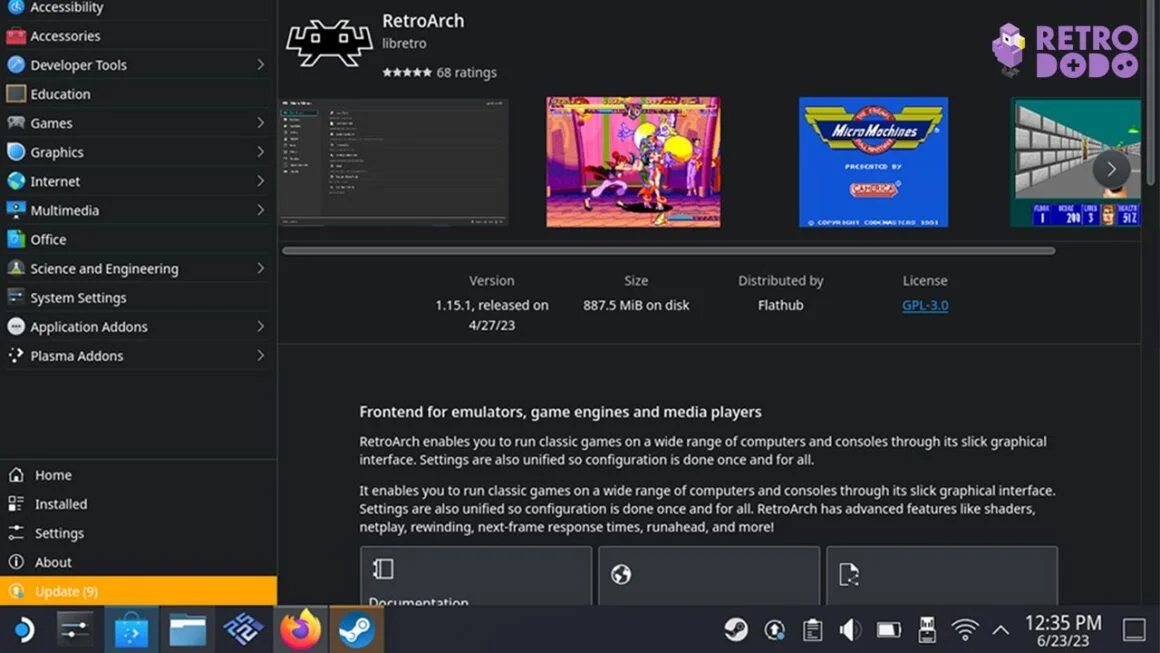
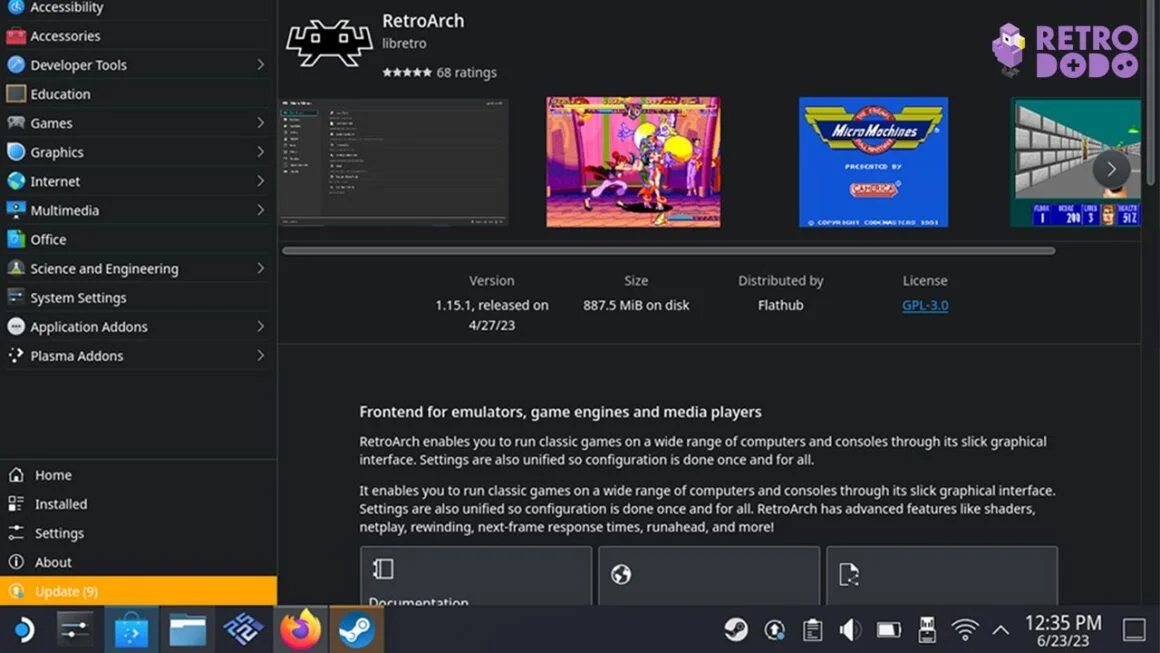
También puede instalar RetroArch a través de Discover Store en Linux, pero hacerlo de esa manera significa que debe configurar todo usted mismo.


De hecho, EmuDeck instala todos los núcleos que pueda necesitar para RetroArch, mientras que hacerlo a través de la tienda Discover significa que debe encontrar los núcleos usted mismo.
También significa que debe configurar todas las configuraciones usted mismo, pero lo guiaremos a través de las mejores configuraciones de RetroArch Steam Deck para que no tenga que preocuparse por tratar de averiguar lo que necesita.
¿Cuál es el mejor emulador de Gameboy?
Hay algunas otras opciones para la emulación de Gameboy en Steam Deck, pero RetroArch es, con mucho, la mejor.
Viene con una gran cantidad de 'núcleos' adicionales (que son los que ejecutan todo el emulador) y muchos de ellos están directamente relacionados con la familia de sistemas Gameboy.
A través de RetroArch, puede jugar con una serie de configuraciones de una manera increíblemente fácil y jugar todos sus juegos de Gameboy, Gameboy Color y Gameboy Advance en un solo lugar.
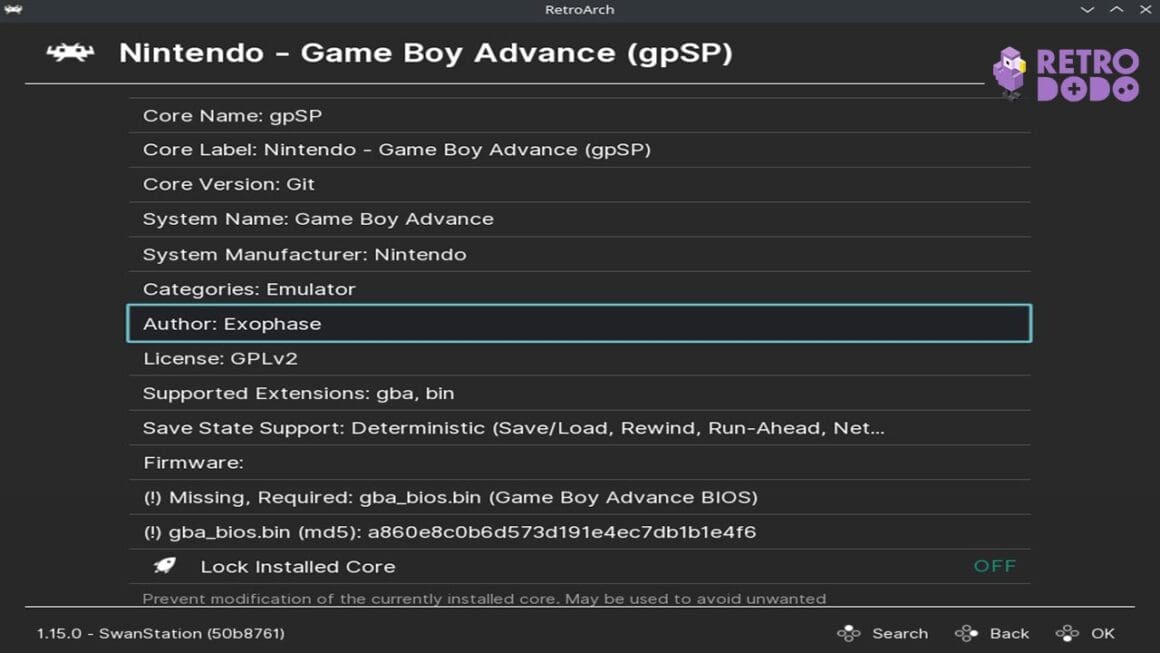
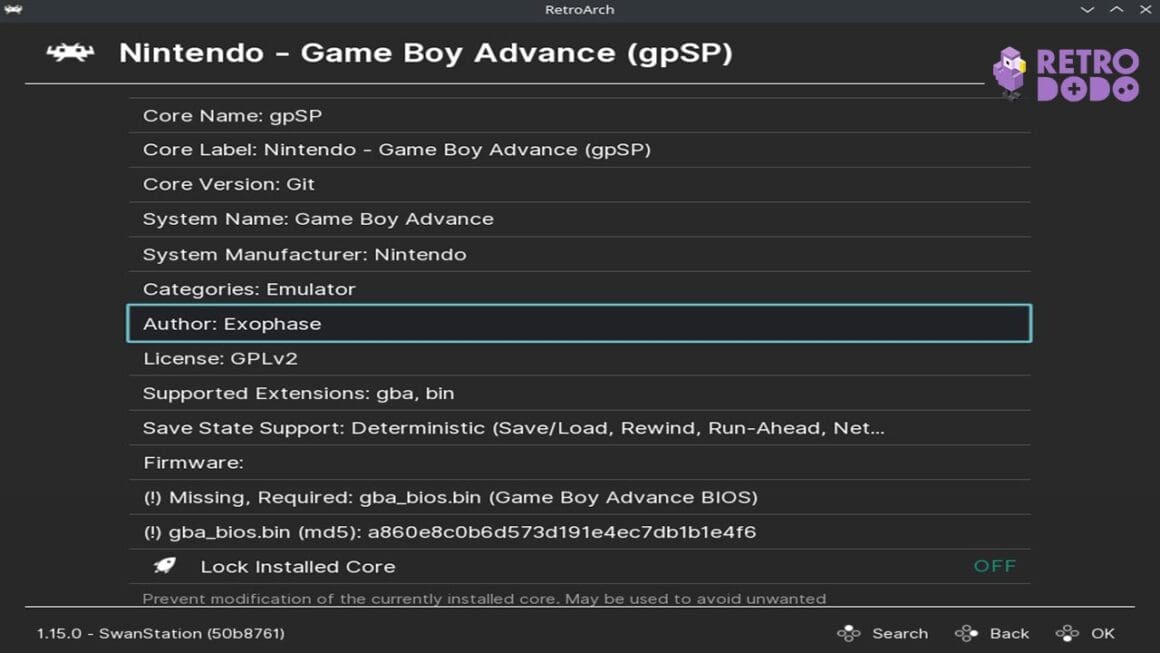
La mejor configuración de RetroArch para la emulación de Gameboy
Estas son las mejores configuraciones para RetroArch:
- menú: ozono
- Vídeo: Vulkan
- audio: pulso
- Índice GPU: 0- GPU personalizada AMD 0404
En cuanto a la mejor configuración para el núcleo de Gameboy, debe configurarla de la siguiente manera:
RetroArch intentará emular el sistema lo mejor que pueda, lo que significa que obtendrá todas las peculiaridades de Gameboy, pero puede desactivar todo eso jugando con la configuración. Es un elemento realmente genial del emulador que se suma a la sensación de que realmente estás jugando en un Gameboy, a pesar de jugar en un sistema que es unas dieciséis mil veces más potente que ese sistema.
Si desea jugar un juego de Gameboy en su televisor, lo que puede hacer gracias a los diversos puertos Steam Deck disponibles, también puede jugar con estas configuraciones para asegurarse de que se vea nítido y hermoso en un televisor 4K.
¿Cómo obtienes roms de Gameboy para tu Steam Deck?
Gracias a la edad del sistema, puede encontrar básicamente cualquier ROM que desee para la familia de sistemas Gameboy en línea.
Por razones obvias (es decir, el hecho de que no lo hacemos, no podemos vincularlos aquí, pero todo lo que tienes que hacer es buscar el juego que deseas seguido de la palabra 'ROM' y deberías estar bien).
La gente desconfía del hecho de que a Nintendo le gusta hacer que los juegos simplemente desaparezcan, por lo que se realizan esfuerzos constantemente para garantizar que aún pueda acceder a estos juegos.
Brillantemente, como puede encontrar estas ROMS en línea, también puede jugar cualquier truco de ROM que desee en Steam Deck.
Significa que puedes jugar los mejores trucos de ROM de Pokémon en un sistema increíblemente poderoso, y significa que realmente puedes darle a juegos como Pokémon Unbound el nivel de atención que merecen.
Solo ten cuidado, porque una vez que comiences a jugar Pokémon ROM hacks, nunca te detendrás, y tu acumulación crecerá y crecerá y crecerá a medida que sigas jugando títulos de Gameboy.
A través de RetroArch, puedes jugar juegos como:
- Metroid 2: Samus regresa
- Harvest Moon ES
- Contra 3: guerras alienígenas
- pokémon rojo/azul
- tetris
- monstruos guerreros dragones
- juego de cartas de pokémon
- La leyenda de Zelda: El despertar de Link DX
- La Leyenda de Zelda: Oráculo de las Edades
- La Leyenda de Zelda: Oráculo de las Estaciones
- Metroid: Misión Cero
- Pokémon: esmeralda
- Guerras Avanzadas
- The Legend of Zelda: Un enlace al pasado con cuatro espadas
- Wario Ware retorcido
Cómo hacer que aparezcan ROMS en la pantalla de inicio de Steam Deck
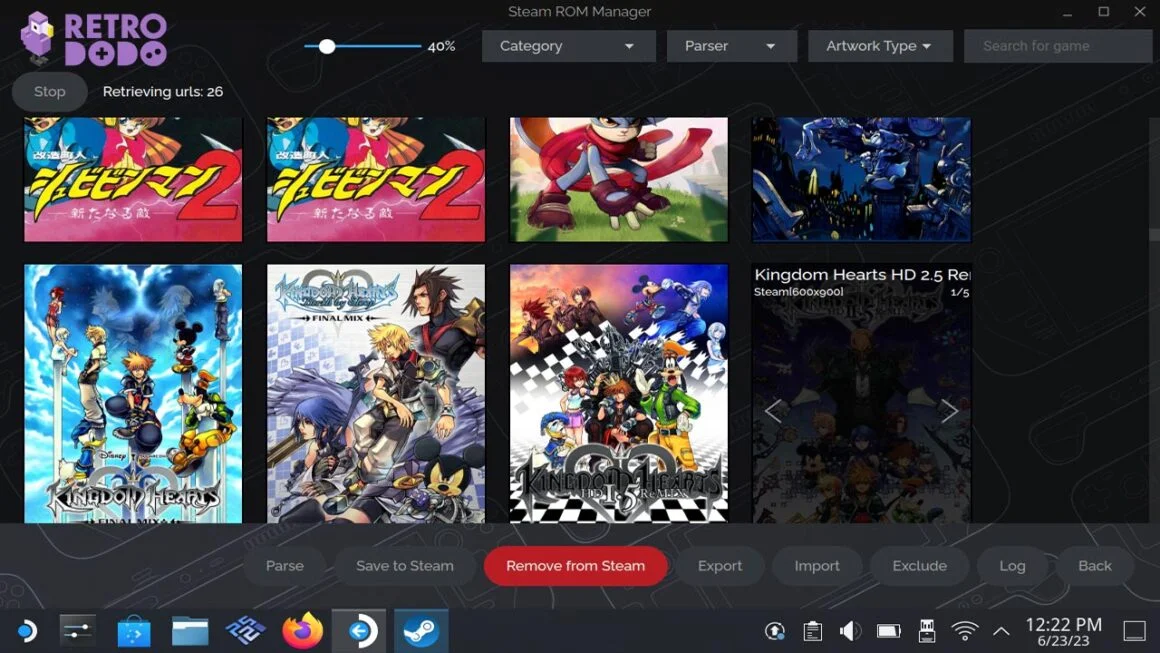
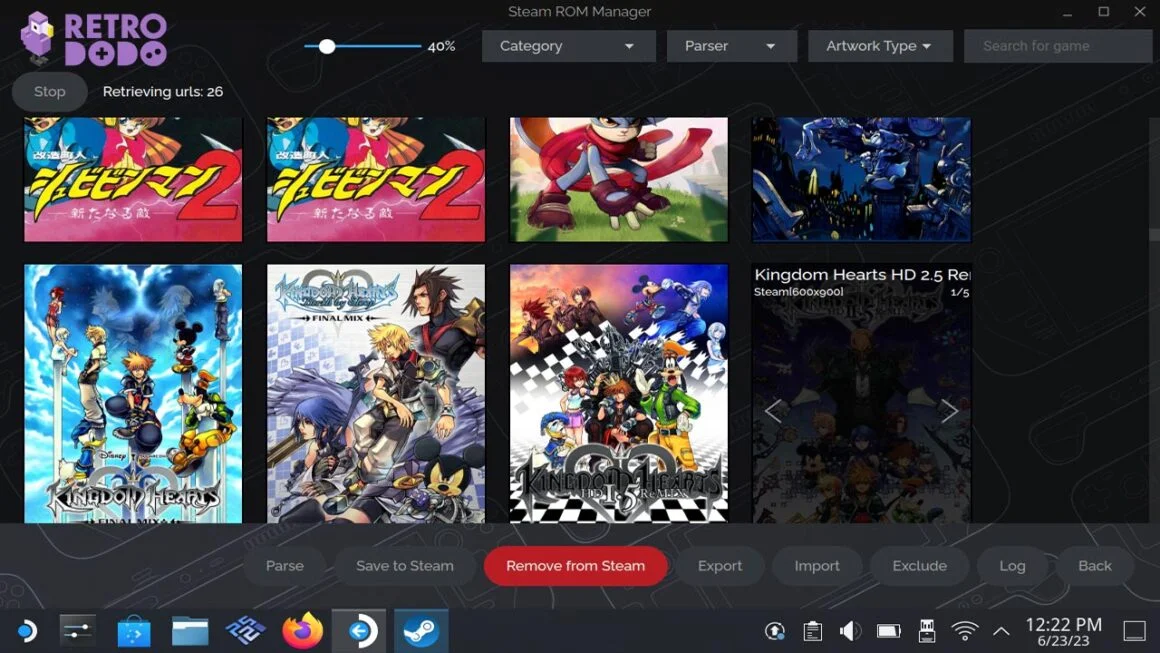
Si desea que las ROM aparezcan mágicamente en la pantalla de inicio de su Steam Deck, tenemos buenas noticias para usted.
Si ha instalado EmuDeck, ya tiene Steam ROM Manager listo para usar.
De lo contrario, primero debe obtener esta herramienta súper útil de la tienda Discover.
Ejecute la aplicación una vez que la obtenga, luego simplemente cambie los sistemas que desea que el Administrador de ROM recorra mientras encuentra sus juegos.
Luego simplemente haga clic en ver y seleccione generar lista de aplicaciones.
Cuando todo esté listo, simplemente cuelgue mientras la aplicación encuentra todo su equipo para los juegos y presione 'guardar lista de aplicaciones'. Y ahí está; ahora puedes acceder a las ROM desde el menú Steam Deck, ¡y ahora sabes cómo jugar juegos de Gameboy en Steam Deck!
Háganos saber cómo está usando su Steam Deck uniéndose a la conversación en Facebook, gorjeoe Instagram!


Ryan es un escritor experimentado de juegos retro con suscripciones a Fanbyte, PCGamesN, Lost In Cult y más. Cuando no está escribiendo, puedes encontrarlo jugando videojuegos retro.

Entradas Relacionadas